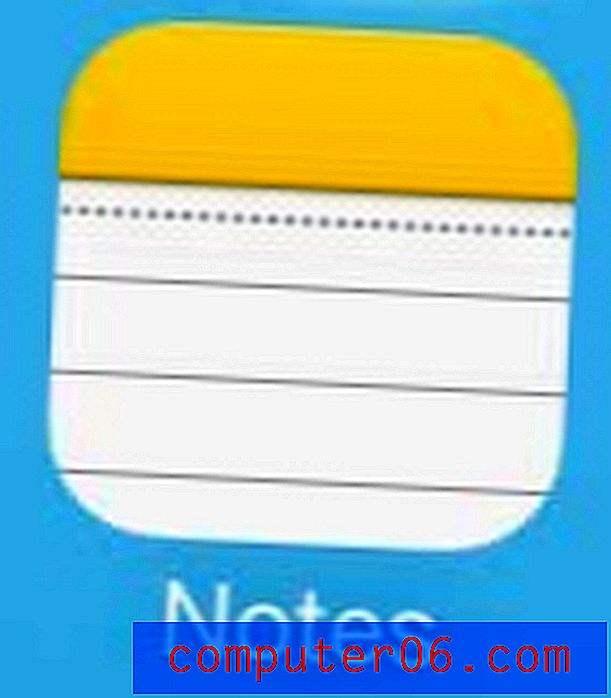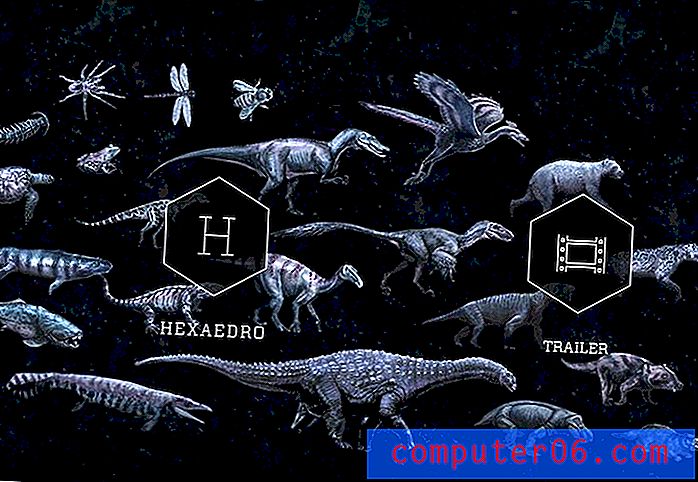Foto de Luminar vs afinidad
Si bien Adobe todavía tiene un bloqueo en una gran parte del mercado de edición de fotos, una serie de nuevos competidores de software han surgido recientemente con la esperanza de proporcionar una alternativa para los usuarios que no pueden soportar un sistema de suscripción mensual forzado. Pero aprender un nuevo editor de fotos puede ser una gran inversión, por lo que es importante tomarse el tiempo para considerar sus opciones antes de comprometerse realmente a aprender una. A pesar del hecho de que prácticamente todos los editores de fotos ahora han adoptado una estética gris oscuro cambiante, pueden variar enormemente en términos de capacidades, rendimiento y facilidad de uso.
El Luminar 3 de Skylum pone a la vanguardia un flujo de trabajo de edición RAW no destructivo y fácil de usar, y produce excelentes resultados. Tiende a lanzarse hacia el fotógrafo más informal que quiere arreglar sus fotos para lograr un efecto dramático, y lo hace de manera simple y efectiva. Un par de herramientas únicas impulsadas por IA pueden facilitar la edición, y una nueva sección de administración de la biblioteca le permite organizar sus fotos con algunas herramientas simples. Puedes leer mi revisión en profundidad de Luminar 3 aquí.
La Foto de afinidad de Serif está dirigida a asumir Adobe, y hace un excelente trabajo al posicionarse contra Photoshop para muchas de sus características más comunes. Ofrece una amplia variedad de potentes herramientas de edición local, así como la capacidad de manejar HDR, cosido panorámico y tipografía. También ofrece desarrollo RAW no destructivo, aunque a veces puede parecer que Serif se ha centrado más en las áreas de edición más profundas del programa. Para una mirada más cercana a Affinity Photo, lea mi reseña completa aquí.
Interfaz de usuario
Probablemente podría argumentar que la tendencia reciente del 'modo oscuro' en el diseño de aplicaciones se popularizó por primera vez en los programas de edición de fotos, y estos dos también siguen esa tendencia. Como puede ver en las capturas de pantalla a continuación, ambos programas siguen una estética de diseño bastante similar y un diseño general.
La imagen en la que está trabajando es frontal y central, con paneles de control en la parte superior y en ambos lados del marco. El módulo de biblioteca de Luminar le permite incluir una tira de película a lo largo de la izquierda para pasar a la siguiente imagen, mientras que Affinity no tiene un navegador comparable y se basa en el cuadro de diálogo de archivo abierto estándar de su sistema operativo.

Interfaz de usuario de Affinity Photo (Photo persona)

Interfaz de usuario de Luminar 3 (módulo de edición)
Ambos programas dividen sus funciones principales en secciones separadas, aunque Affinity elige llamarlos 'personas'. Hay cinco personas: Foto (retoque y edición), Licuar (herramienta de licuar), Desarrollar (revelado de fotos RAW), Mapeo de tonos (fusión HDR) y Exportar (guardar sus imágenes). No estoy completamente seguro de cuál es la razón detrás de esta división, especialmente en el caso de la persona Liquify, pero ayuda a simplificar un poco la interfaz.
A pesar de eso, encuentro que la interfaz de Affinity Photo es un poco claustrofóbica en su forma predeterminada. Afortunadamente, puede personalizar casi todos los aspectos del espacio de trabajo para satisfacer sus necesidades y ocultar lo que no usa, aunque todavía no puede guardar los ajustes preestablecidos del espacio de trabajo.
Luminar tiene la ventaja de la simplicidad de su lado, al menos en su mayor parte. También está dividido en secciones y también de una manera un poco extraña, pero en general, la interfaz es bastante clara. Biblioteca y Edición son independientes, lo que tiene sentido, pero por alguna razón, también hay una sección de Información en ese mismo nivel que muestra metadatos extremadamente básicos sobre la configuración de exposición. Idealmente, esto se integraría directamente en la sección de vista de la biblioteca en lugar de ocultarlo de manera efectiva, pero tal vez esté destinado a ocultar el hecho de que Luminar está ignorando la mayoría de los metadatos.
Luminar tiene un par de errores para solucionar con su interfaz. Ocasionalmente, las imágenes no pueden ajustar los tamaños de zoom correctamente, especialmente al hacer zoom al 100%. Hacer doble clic demasiado rápido en la imagen puede expulsarlo del modo Edición al modo Biblioteca, lo que obviamente es frustrante cuando está en medio de una edición. Un poco de paciencia mantiene esto como una molestia menor, pero espero que Skylum tenga otro parche para eliminar errores pronto.
Ganador : empate. Affinity incluye muchas más funciones en el mismo espacio, pero el hecho de que no ofrezca múltiples preajustes personalizados del espacio de trabajo como la forma obvia de manejar el problema cuenta como un punto en su contra. Luminar tiene una interfaz clara y simple que ofrece tantos ajustes preestablecidos personalizados como desee, a pesar de que realmente no hay mucha necesidad de ellos.
Desarrollo de fotos RAW
Affinity Photo y Luminar divergen bastante cuando se trata de cómo procesan imágenes RAW. El proceso de desarrollo rápido y no destructivo de Luminar cubre todo el flujo de trabajo de edición, y cualquiera de los ajustes que realice puede enmascararse rápida y fácilmente en una parte específica de la imagen.
Affinity Photo también le permite usar máscaras básicas en esta etapa, pero la forma en que las crea es sorprendentemente limitada, considerando lo buenas que son las herramientas de pincel en la persona Photo. Puede crear una máscara de pincel o una máscara de degradado, pero por alguna razón, no puede combinar las dos para ajustar su degradado alrededor de ciertos objetos en la foto.
El mayor grado de control de Luminar en esta fase del proceso de edición es una clara ventaja, aunque debe tener en cuenta que no tiene una sección completamente separada para finalizar las ediciones más localizadas más adelante.
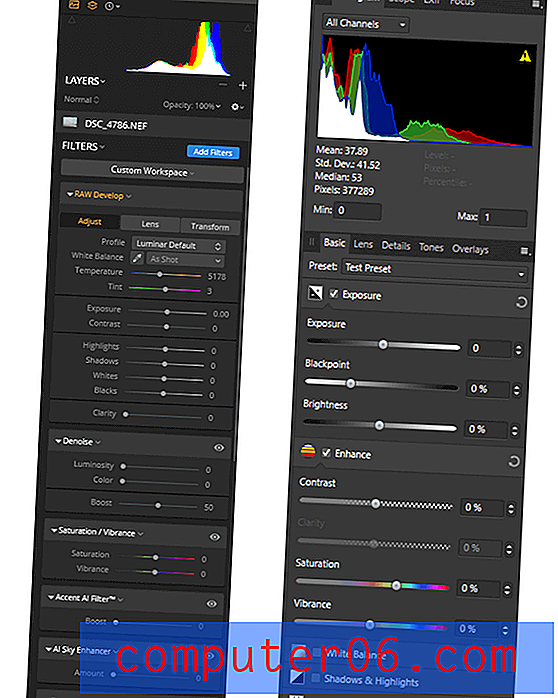
El diseño de Luminar utiliza una sola columna en la que trabaja hacia abajo, ajustándola según sea necesario. Affinity Photo compacta las cosas un poco más, pero tiene controles más básicos.
Si está familiarizado con el ecosistema de Adobe, Luminar proporciona un proceso de desarrollo similar a Lightroom, mientras que Affinity Photo está más cerca de un proceso Camera RAW y Photoshop. Affinity Photo requiere que se comprometa con sus ajustes RAW iniciales antes de poder usar cualquiera de sus herramientas de edición más potentes, lo cual es frustrante si cambia de opinión después de abandonar la persona Develop.
En general, considero que el estilo de flujo de trabajo Luminar / Lightroom es mucho más efectivo y racionalizado. Creo que puede crear mejores imágenes finales con Affinity Photo, pero para obtener los mejores resultados, necesita combinar las ediciones realizadas en la persona Develop y la foto Photo.
Ambos programas le permiten guardar una serie de ajustes como preajuste, pero Luminar incluye un panel dedicado a mostrar los efectos de cada uno de sus preajustes en su imagen actual. También le permite editar una imagen y luego sincronizar esos ajustes con las fotos seleccionadas en su biblioteca, lo cual es un gran ahorro de tiempo para los fotógrafos de bodas / eventos y cualquier otra persona que realice muchos ajustes generales a sus imágenes.
Si bien es posible procesar fotos por lotes en Affinity Photo, solo se aplica a las ediciones realizadas en la persona Photo, no en la persona Develop donde se procesan las imágenes RAW.
Ganador : Luminar.
Capacidades de edición local
En esta área, Affinity Photo es, sin duda, el ganador y compensa lo que perdió en la categoría de desarrollo RAW. Ambos programas tienen la capacidad de aplicar capas de ajuste con máscaras editables, y ambos permiten estampar y curar clones, pero ese es el alcance de las funciones de edición locales en Luminar. La implementación de la clonación de Luminar es bastante rudimentaria, y encontré bastante frustrante su uso y propenso a causar accidentes.
Affinity Photo maneja la mayoría de las ediciones locales al cambiar a la persona Photo, y ofrece herramientas mucho mejores para seleccionar, enmascarar, clonar e incluso un nivel básico de llenado automático de contenido. Aquí es donde hará la mayor parte de su edición en Affinity, aunque para mantener las cosas no destructivas, debe aprovechar al máximo la función de capas para preservar sus datos de imagen originales al mismo tiempo.
Si recuerda de la sección Interfaz de usuario, Affinity también incluye una herramienta Liquify que se separa en su propia 'persona'. Esta fue una de las pocas veces que Affinity Photo mostró un retraso en la aplicación de un ajuste, pero incluso Adobe Photoshop solía tomarse su tiempo en una tarea tan compleja. Funciona bien siempre que mantenga sus trazos bastante cortos, pero comienza a ver retrasos cada vez más visibles en el efecto a medida que continúa el trazo. Esto puede dificultar un poco su uso efectivo, pero siempre puede restablecer la herramienta rápidamente si comete un error.
Ganador : Affinity Photo.
Características adicionales
Aquí es realmente donde Affinity Photo gana la comparación: fusión HDR, apilamiento de enfoque, costura panorámica, pintura digital, vectores, tipografía: la lista continúa. Puede encontrar una descripción completa de las funciones disponibles de Affinity Photo aquí, ya que en realidad no hay suficiente espacio para cubrirlas todas.
Solo hay una función disponible en Luminar que falta en Affinity Photo. Idealmente, para administrar un flujo de trabajo de edición de fotos, su programa elegido incluirá alguna forma de función de biblioteca que le permite navegar a través de sus fotos y ver metadatos básicos. Affinity ha elegido enfocarse principalmente en expandir su conjunto de herramientas de edición y no se ha molestado en incluir ninguna forma de herramienta de organización.
Luminar ofrece una función de administración de la biblioteca, aunque es bastante básica en términos de las herramientas organizativas que proporciona. Puede explorar sus fotos dentro de este módulo, establecer clasificaciones de estrellas, aplicar etiquetas de color y marcar fotos como selecciones o rechazos. Luego puede ordenar su biblioteca por cualquiera de esas opciones, pero no puede usar metadatos o etiquetas personalizadas. Skylum ha prometido abordar esto en una futura actualización gratuita, pero no ha especificado cuándo llegará exactamente.
Durante mis pruebas descubrí que el proceso de generación de miniaturas necesitaba una optimización seria. Importar más de 25, 000 imágenes resultó en un rendimiento extremadamente lento, al menos hasta que Luminar terminó de procesar las miniaturas. Las miniaturas solo se generan cuando navega a una carpeta específica en su biblioteca, y no hay forma de forzar este proceso a menos que seleccione la carpeta principal que contiene todas sus imágenes y luego espere y espere un poco más. Seguido de más esperas, a menos que desee sufrir un mal desempeño o pausar la tarea de generación.
Ganador : Affinity Photo.
Actuación
La optimización del rendimiento es a menudo una de las últimas cosas en las que se enfoca un desarrollador, lo que siempre me ha desconcertado. Claro, tener muchas funciones es excelente, pero si son demasiado lentas para usar o hacen que el programa se bloquee, la gente buscará en otro lado. Ambos desarrolladores podrían beneficiarse de pasar un poco más de tiempo optimizando sus programas para la velocidad y la estabilidad, aunque Luminar definitivamente tiene mucho más por recorrer en esta área que Affinity Photo. He estado probando Luminar 3 durante la última semana más o menos, pero ya he logrado bloquearlo un número inaceptable de veces, a pesar de no hacer nada más que navegar por mi biblioteca de fotos y hacer simples ajustes RAW.
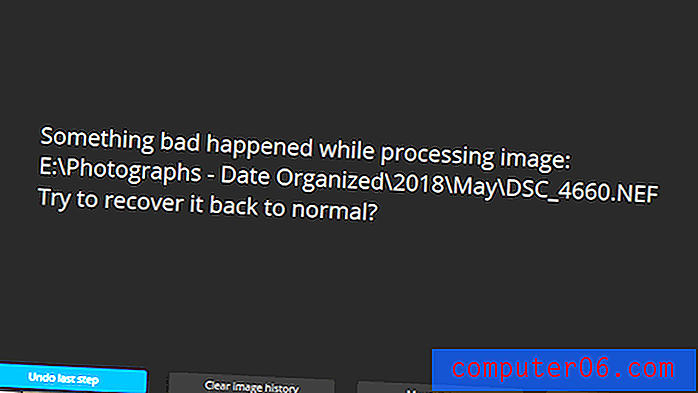
Por lo general, bloqueé Luminar sin ningún mensaje de error, pero estos problemas también ocurrieron al azar.
Affinity Photo en general fue bastante receptivo y nunca tuvo fallas u otros problemas de estabilidad durante mis pruebas. El único problema que encontré fue un retraso ocasional en la visualización de los ajustes que hice cuando cambié algo dramáticamente. Las imágenes RAW de 24 megapíxeles que utilicé durante mis pruebas no deberían causar problemas de retraso en una computadora potente como mi máquina de prueba, pero en su mayor parte, el proceso de edición fue receptivo.
Ganador : Affinity Photo.
Precios y valor
Durante años, Adobe tenía el monopolio virtual del software de edición de imágenes, pero cambiaron todo su catálogo de software a un modelo de suscripción, para frustración de muchos de sus usuarios. Tanto Skylum como Serif han aprovechado esta enorme brecha de mercado, y ambos están disponibles como compras únicas para los sistemas operativos Mac y Windows.
Affinity Photo es la opción más económica a $ 49.99 USD, y se puede instalar en hasta dos computadoras para uso comercial individual, o hasta cinco computadoras para uso no comercial en el hogar. Tendrá que comprar una licencia por separado para las versiones de Windows y Mac, así que tenga esto en cuenta si utiliza un ecosistema mixto.
Luminar cuesta $ 69.99 USD, y se puede instalar en hasta cinco computadoras, incluida una combinación de sistemas operativos. Sin embargo, esta combinación de ventajas de sistemas operativos no compensa el precio de compra más alto y las características más limitadas.
Ganador : Affinity Photo. Toneladas de características adicionales a un precio más bajo crean una clara ventaja de valor sobre la competencia.
El veredicto final
Para aquellos de ustedes que buscan un editor de fotos serio a nivel profesional, Affinity Photo es la mejor opción sobre Luminar 3. Sus capacidades de edición integrales superan con creces las que se encuentran en Luminar, y es mucho más confiable y estable en uso práctico.
Luminar 3 es mucho más simple de usar, pero esa simplicidad nace de un conjunto de características más limitado. Affinity Photo incluye muchas más funciones en el mismo espacio, aunque realmente podría usar un diseño de interfaz de usuario más coherente. Si tiene paciencia para personalizar el diseño usted mismo según sus necesidades, debería poder simplificar un poco las cosas.
Luminar tiene la ventaja de un módulo de biblioteca para administrar su colección de fotos, pero aún se encuentra en un estado bastante rudimentario al momento de escribir este artículo, y no es una bonificación suficiente para empujar a Luminar al círculo de ganadores. Tenía muchas esperanzas para esta nueva versión de Luminar, pero aún necesita más trabajo antes de que esté realmente lista para un uso serio. Skylum ha planeado una hoja de ruta de actualizaciones para 2019, por lo que haré un seguimiento con Luminar para ver si solucionan algunos de sus problemas más frustrantes, pero por ahora, Affinity Photo es el mejor editor de imágenes.
Si aún no está convencido con esta revisión, ambos programas ofrecen pruebas gratuitas sin limitaciones en las funciones. Luminar le ofrece 30 días para evaluarlo, y Affinity Photo le ofrece 10 días para decidirse. ¡Sáquelos para una prueba, edítese usted mismo y vea qué programa es mejor para usted!